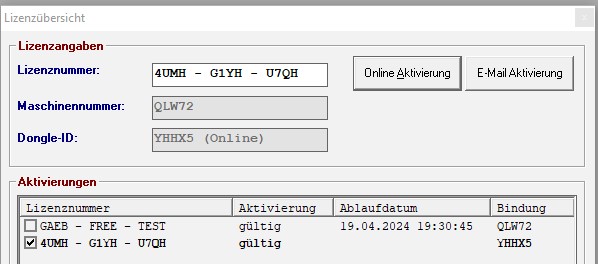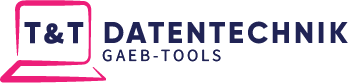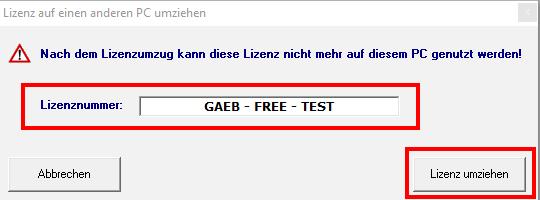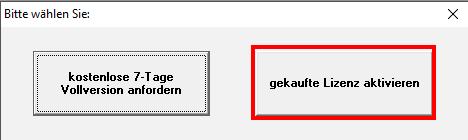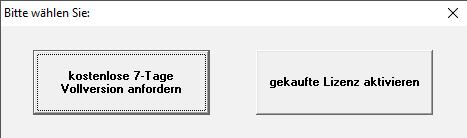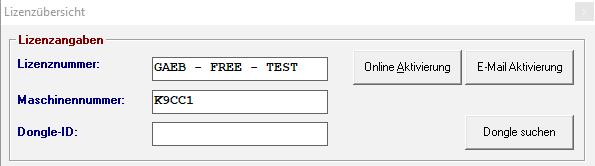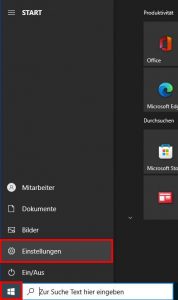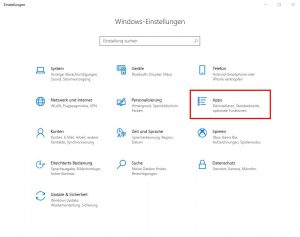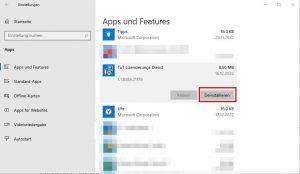Welche Lizenzvarianten bietet der GAEB-Konverter 10?
Früher konnte man ganz einfach eine Lizenz vervielfältigen, indem man die CD kopierte und den Lizenzcode von der Rückseite der CD-Hülle abgeschrieben hat. Um dies zu verhindern, muss die Lizenz an etwas nicht Kopierbares gebunden werden.
Wir unterscheiden bei unseren Lizenzen zwischen Desktop- und Serverlizenzen mit 3 verschiedenen Bindungsarten.
| Lizenzvarianten des GAEB-Konverters | ||
|---|---|---|
| Lizenzart | Desktop (Einzelplatz) | Server (Mehrplatz) |
| Lizenz gebunden an | PC | – |
| USB-Dongle | USB-Dongle | |
| Online-Dongle | Online-Dongle | |
| registrierte Nutzer | beliebig | beliebig |
| gleichzeitige Nutzer | 1 | beliebig |
| Betriebssystem | Desktop, z.B. Windows 11 | Server, z.B. Windows Server 2019 |
| Lizenzmodell | concurrent | concurrent |
Desktop-Lizenz
- Eine Desktop-Lizenz kann nur auf einem Desktop-Betriebssystem (Einzelplatz-Betriebssystem) gleichzeitig genutzt werden
Server-Lizenz
- Eine Server-Lizenz kann sowohl auf Server-Betriebssystemen (Mehrplatz-Betriebssystem) als auch auf Desktop-Betriebssystemen von mehreren Nutzern gleichzeitig genutzt werden
- Somit ist auch ein Mischbetrieb von Desktop- und Serverbetriebssystemen, Terminalserverfarmen, Loadbalancing- und Citrix Hypervisor-Systemen im LAN und WAN über VPN möglich.
Bei einer PC-gebundenen Lizenz ist die Nutzung an den jeweiligen PC/ Notebook/ Tablet/ Maschine gebunden. Dazu wird aus Hard- und Softwarekomponenten des PC eine eindeutige Identität (Fingerabdruck) erzeugt, welche in Kurzform als Maschinennummer angezeigt wird.
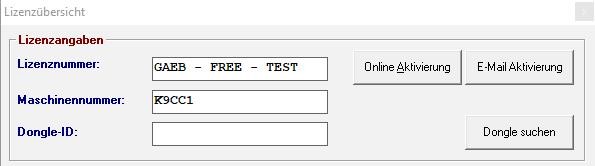
Dieser Fingerabdruck ist der Schlüssel zum Lesen/Entschlüsseln der Lizenzdatei und zur Freischaltung der Software. Werden kleinere Änderungen an der Maschine vorgenommen z.B. Wechsel der Grafik- oder Netzwerkkarte, funktioniert der Schlüssel weiterhin.
Windowsupdates ändern häufig die Identität des PC. Summieren sich diese Änderungen über einen längeren Zeitraum führt es dazu, dass die Lizenzdatei nicht mehr gelesen/ entschlüsselt werden kann. Durch regelmäßiges Aktualisieren Ihrer GAEB-Software (Updates) kann dies vermieden werden.
Sollen größere Hardware-Änderungen oder ein Update von Windows 10 auf Version 11 vorgenommen werden, ist die Lizenz vor Umbau/Update von dem PC zu trennen und nach dem Umbau/Update wieder mit dem PC zu verbinden, siehe FAQ „Lizenzumzug“. Damit im Fall einer ungeplanten Reparatur (Defekt, Virenbefall) die Lizenz nicht verloren ist, hat die PC-gebundene Lizenz generell eine Gültigkeit von 3 Monaten und wird automatisch verlängert, sofern eine Online-Verbindung zum T&T-Lizenzserver besteht. Ist eine Online-Aktivierung z.B. aus Sicherheitsgründen nicht möglich, kann die Lizenz auch per Mail vom Benutzer aktualisiert werden.
Bei der Dongle-gebundenen Lizenz ist die Nutzung an jedem PC /Notebook/ Tablet/ Maschine möglich, an dem der USB-Dongle angeschlossen bzw. erreichbar ist. Vorteil dieser Lizenzart ist, dass Windowsupdates und Änderungen an einem PC keinen Einfluss auf die Lizenznutzung haben. Nachteilig sind jedoch die Anschaffungskosten sowie ein möglicher Verlust des Dongles. Damit bei Verlust des Dongles nicht die Lizenz verloren ist, hat die Dongle-gebundene Lizenz eine Gültigkeit von 12 Monaten und wird automatisch verlängert, sofern eine Online-Verbindung zum T&T-Lizenzserver besteht. Ist eine Online-Aktivierung z.B. aus Sicherheitsgründen nicht möglich, kann der Dongle auch per Mail oder an einem beliebigen PC mit installierter GAEB-Software außerhalb des Sicherheitsbereiches (z.B. am Heim-PC) aktualisiert werden. Diese Variante wird empfohlen, wenn ein Nutzer auf mehreren Geräten arbeiten möchte.
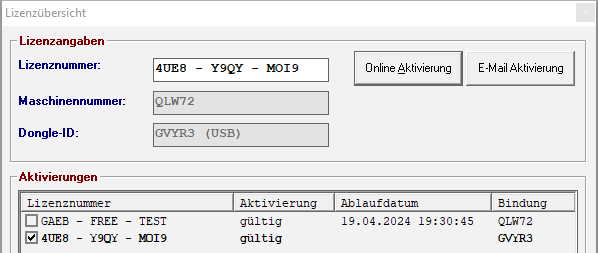
Eine Online-gebundenen Lizenz funktioniert so, als würde Ihr Dongle nicht an Ihrem Rechner, sondern bei uns am Lizenzserver stecken. Somit können Sie von allen Geräten arbeiten, sofern diese mit uns online kommunizieren. Das Mitnehmen, Umstecken oder der Verlust des USB-Dongles gehören der Vergangenheit an. Nachteilig ist jedoch die Voraussetzung einer Onlineverbindung zu unserem Lizenzserver, also nicht die bevorzugte Variante zum Arbeiten im Flieger. Um die Nutzung der Lizenz durch Unbefugte zu verhindern, sind weitere Schutzmaßnahmen in der Installationsanweisung erläutert.